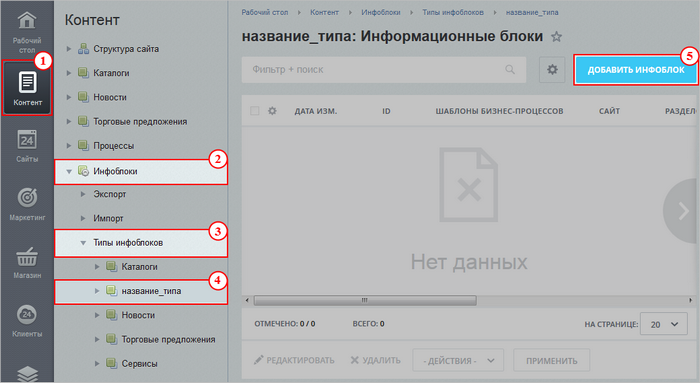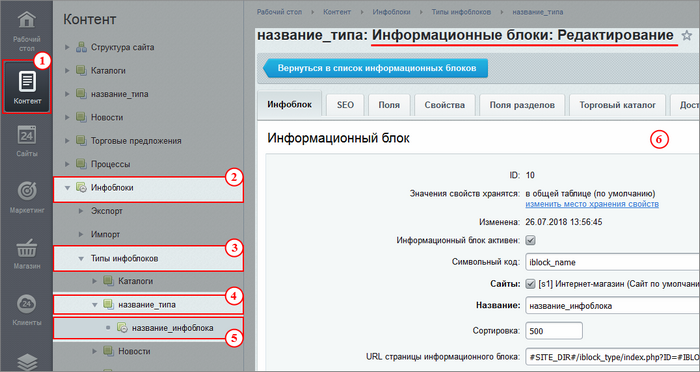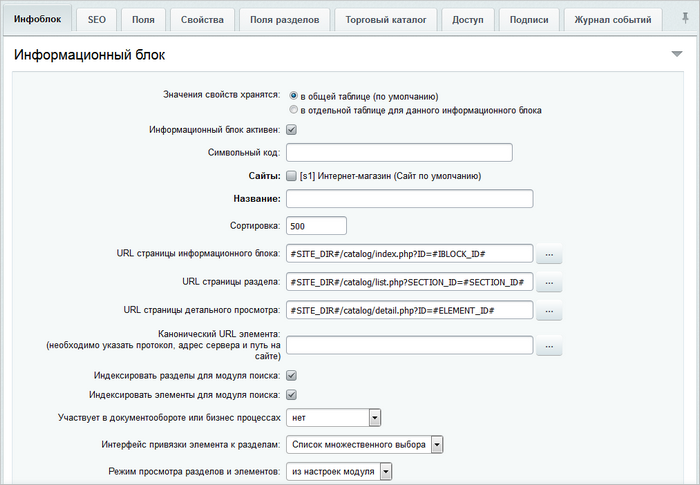Контент-менеджер
Информационные блоки
Создание и настройка информационного блока
Создание, редактирование и удаление инфоблока
Создание, редактирование и удаление инфоблока
Урок
155
из
380
Сложность урока:
3 из 5
3 уровень - средняя сложность. Необходимо внимание и немного подумать.
Просмотров:
91338
Дата изменения:
05.12.2025
Недоступно в лицензиях:
Ограничений нет
Текущую редакцию Вашего 1С-Битрикс можно просмотреть на странице Обновление платформы (Marketplace > Обновление платформы).
Как добавить новый инфоблок?
- Откройте страницу Контент 1 > Инфоблоки 2 > Типы инфоблоков 3 > название_типа 4, где вместо название_типа у вас отображается реальное название нужного типа инфоблоков (учтите, что после создания инфоблока его тип уже нельзя будет поменять).
- Нажмите кнопку Добавить инфоблок 5.
- Заполните поля формы редактирования инфоблока (см. далее).
Как отредактировать параметры?
- Откройте страницу Контент 1 > Инфоблоки 2 > Типы инфоблоков 3 > название_типа 4 > название_инфоблока 5, где вместо название_типа и название_инфоблока у вас отображаются реальные названия нужного типа и самого инфоблока.
- Измените данные в форме редактирования инфоблока 6.
Форма создания/редактирования
Форма создания/редактирования параметров инфоблока состоит из вкладок:
- Инфоблок - содержит настройки общих параметров информационного блока. Подробную информацию по заполнению полей данной вкладки читайте в уроке
Основные настройки.
Настройка инфоблока начинается с указания общих параметров, а именно с вкладки Инфоблок:.
- Информационный блок активен - опция, конечно, должна быть отмечена, если инфоблок
используется на сайте. - Символьный код - это заданный латиницей осмысленный код, который может
использоваться при обращении к инфоблоку через программный код или компоненты, когда не
используется идентификатор инфоблока. - Сайты - отмечаются сайты, на которых инфоблок доступен для показа.
Если сайт у вас один, то он обязательно должен быть отмечен. В случае многосайтовости
следует отметить только необходимые сайты. - Название - указывается название, отражающее тематику хранимой информации
в инфоблоке.
- Информационный блок активен - опция, конечно, должна быть отмечена, если инфоблок
- SEO - служит для настройки шаблонов SEO данных сразу целиком для всех разделов и элементов инфоблока. Подробности в уроке
Настройка SEO данных в инфоблоке.
Настройки шаблонов метаданных можно выполнять как для всего инфоблока, так и для конкретных разделов или для некоторых элементов конкретного раздела. При этом вы всегда можете сделать настройку для всего инфоблока, а потом для конкретного раздела (или элементов раздела) переопределить на свою персональную.
Подробнее... - Поля и Поля разделов - вкладки, которые позволяют задать
предустановленные данные для полей форм элементов и разделов
Стандартные формы редактирования элементов и разделов имеют множество полей, что создает трудности при заполнении. Облегчите свою ежедневную работу вместе с предустановленными данными для полей. Выполните настройки на вкладках Поля и Поля разделов формы редактирования инфоблока.
Подробнее... инфоблока. Выполненные настройки на этих вкладках очень облегчают работу контент-менеджеров по наполнению инфоблока материалами. - Свойства - содержит список свойств (собственных полей) для элементов инфоблока. О работе со свойствами читайте в уроке
Свойства элементов.
Согласитесь, что посетителям сайта приятнее читать статьи, где указан автор и добавлены фотографии. Выбирать товары в интернет-магазине удобнее, если приведены их характеристики. Создавайте в инфоблоке свойства и храните информацию в элементах наиболее полно.
Подробнее... - RSS - содержит параметры выгрузки данных в RSS. Вкладка не отображается, если не отмечена опция
Использовать экспорт в RSS
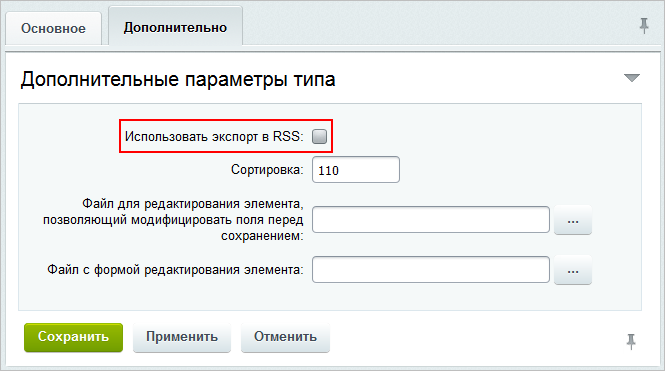 в настройках типа инфоблока. Подробнее о настройках данной вкладки смотрите в документации по продукту.
в настройках типа инфоблока. Подробнее о настройках данной вкладки смотрите в документации по продукту. - Торговый каталог - параметры вкладки настраиваются только в том случае, если инфоблок необходимо настроить на работу
в режиме торгового каталога.
Чтобы нужный информационный блок работал в режиме торговых каталогов, необходимо отметить его флажком в поле Является торговым каталогом на странице настроек модуля Торговый каталог (Настройки > Настройки продукта > Настройки модулей > Торговый каталог).
Подробнее... Дальнейшую работу с разделами, элементами и свойствами инфоблока рекомендуется вести в разделе Магазин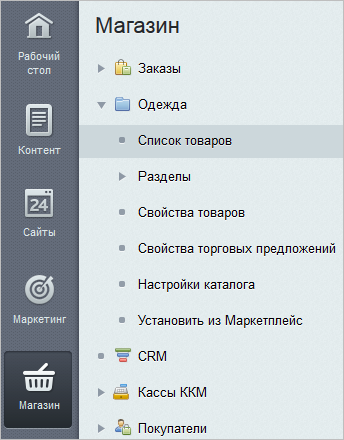 .
. - Доступ - задание прав на
доступ к данному инфоблоку.
Регулирование доступа к инфоблоку - это ответственный этап его настройки. Неправильно заданные права могут привести к тому, что:
- информацию увидят те пользователи, которым видеть ее не положено либо возникнет обратная ситуация:
- пользователям не будет доступна полагающаяся информация.
- Подписи - позволяет задать
новые заголовки
Если инфоблок предназначен для показа на сайте некой продукции, то в форме
редактирования инфоблока на вкладке Подписи фразы Элементы и Элемент логично
заменить на Товары и Товар соответственно, а названия для кнопок: Добавить элемент,
Изменить элемент, Удалить элемент - на Добавить товар, Изменить товар, Удалить товар.
Если у вас новостной инфоблок или инфоблок с услугами, то во всех фразах слово
элемент предпочтительно заменить на новость или услуга.
Настройки подписей для разделов доступны в том случае, если в инфоблоке разрешено
создание самих разделов . Тогда в фразах разделов слово раздел заменяется, например,
для товаров на категория, для каталога книг на жанр и т.д.
В результате с материалами инфоблока гораздо приятнее и понятнее работать, как из
публичной , так и из административной части сайта.
Подробнее... объектов инфоблока. - Шаблоны бизнес-процессов - доступна только при наличии в системе модуля Бизнес-процессы и при выборе на вкладке Инфоблок в выпадающем списке Участвует в документообороте или бизнес процессах значения бизнес процессы. Подробнее о бизнес-процессах читайте в специальном
учебном курсе.
Курс полностью посвящен бизнес-процессам и содержит в себе всю информацию о них, включённую в разные ролевые учебные курсы.
Он включает в себя уроки и главы по работе с бизнес-процессами, их настройке и созданию. Также в курсе присутствуют примеры и приемы использования бизнес-процессов и отдельная глава, предназначенная для разработчиков.
Подробнее... - Журнал изменений - выбираются параметры, которые нужно контролировать с помощью одноименного
компонента.
Одностраничный компонент позволяет вывести историю изменений, произошедших на проекте.
Описание компонента «Журнал изменений» в пользовательской документации.
Примечание: подробное описание полей и вкладок приведено в документации по продукту.
Внимание! В версии PHP 5.3.9 был добавлен параметр max_input_vars, значения по умолчанию которого не хватает для форм инфоблоков. Рекомендуемое значение этого параметра - не меньше 5000. Для установки этого значения необходимо обратиться к администратору хостинга.
Пример
Простой пример создания инфоблока Видеотека:
Примечание. С ещё одним видеопримером создания инфоблоков можно ознакомиться в уроке курса «Администратор. Бизнес».
Удаление инфоблока
Инфоблок можно удалить на странице со списком инфоблоков конкретного типа (Контент> Инфоблоки > Типы инфоблоков > [ваш тип инфоблока]):
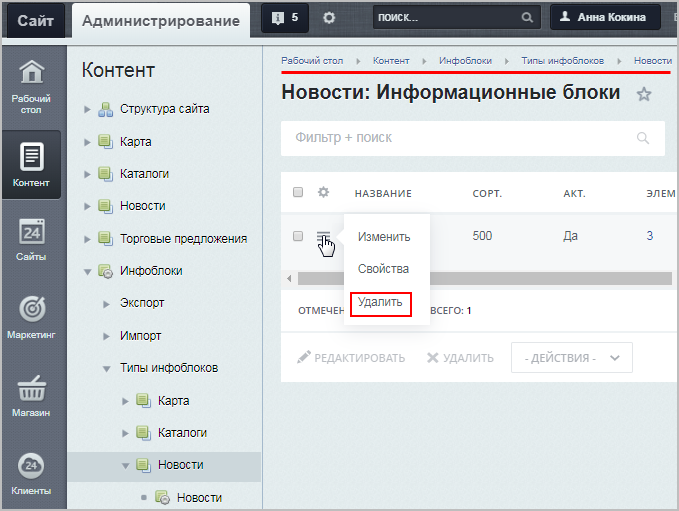
Примечание: если инфоблок не получается удалить, то проверьте, является ли он
торговым каталогом.
Для удаления торгового каталога нужно предварительно сделать его обычным инфоблоком, выполнив два действия.
Подробнее...
Подробнее...
Документация по теме
- Как простой заполненный инфоблок сделать торговым каталогом (курс "Администратор. Бизнес")
Мы стараемся сделать документацию понятнее и доступнее,
и Ваше мнение важно для нас
и Ваше мнение важно для нас
Курсы разработаны в компании «1С-Битрикс»